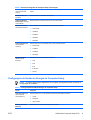HP Compaq dx2250 Microtower PC Guia de usuario
- Tipo
- Guia de usuario

Manual do Utilitário Computer Setup (F10) —
Modelo dx2250 Microtower
HP Compaq Business PC

© Copyright 2006, 2007 Hewlett-Packard
Development Company, L.P. As
informações incluídas neste documento
estão sujeitas a alterações sem aviso prévio.
Microsoft, Windows e Windows Vista são
marcas comerciais ou marcas registadas da
Microsoft Corporation nos Estados Unidos e/
ou noutros países.
As únicas garantias para os produtos e
serviços da HP são estabelecidas
exclusivamente na documentação de
garantia limitada que acompanha esses
produtos e serviços. Neste documento,
nenhuma declaração deverá ser
interpretada como a constituição de uma
garantia adicional. A HP não é responsável
por eventuais erros técnicos, editoriais ou
omissões.
Este documento contém informações de
propriedade protegidas por copyright.
Nenhuma parte deste documento poderá ser
fotocopiada, reproduzida ou traduzida para
outro idioma sem consentimento prévio por
escrito da Hewlett-Packard Company.
Manual do Utilitário Computer Setup
(F10)
HP Compaq Business PC
Modelo dx2250 Microtower
Primeira Edição (Novembro 2006)
Segunda Edição (Janeiro 2007)
Número de peça do documento: 437300-132

Acerca Deste Manual
Este manual fornece instruções sobre como utilizar o Computer Setup (programa de configuração do
computador). Esta ferramenta é utilizada para reconfigurar e modificar as predefinições do computador
quando for instalado novo hardware e para efeitos de manutenção.
AVISO! O texto identificado desta forma indica que a não observância das instruções poderá
resultar em ferimentos pessoais ou morte.
CUIDADO: O texto identificado desta forma indica que a não observância das indicações do
aviso poderá resultar em danos no equipamento ou na perda de informações.
NOTA: O texto identificado desta forma fornece informações suplementares importantes.
PTPT iii

iv Acerca Deste Manual PTPT

Conteúdo
Utilitário Computer Setup (F10)
Utilitários do Computer Setup (F10) ..................................................................................................... 2
Usar os Utilitários do Computer Setup (F10) ....................................................................... 2
Informações de Sistema do Computer Setup ...................................................................... 4
Funcionalidades CMOS Padrão do Computer Setup .......................................................... 4
Funcionalidades Avançadas do BIOS do Computer Setup ................................................. 6
Funcionalidades Avançadas do Chipset do Computer Setup ............................................. 8
Periféricos Integrados do Computer Setup .......................................................................... 8
Configuração da Gestão de Energia do Computer Setup ................................................... 9
Estado de Saúde do PC do Computer Setup .................................................................... 10
Opções de Acções do Computer Setup ............................................................................ 11
Recuperar as definições de configuração .......................................................................................... 12
Efectuar cópia de segurança da CMOS ............................................................................ 12
Restaurar a CMOS ............................................................................................................ 12
PTPT v

vi PTPT

Utilitário Computer Setup (F10)
PTPT 1

Utilitários do Computer Setup (F10)
Use o Utilitário do Computer Setup (F10) para efectuar os seguintes procedimentos:
●
Alterar as predefinições de fábrica.
●
Definir a data e a hora do sistema.
●
Definir, visualizar, alterar ou verificar a configuração do sistema, incluindo as definições do
processador, de gráficos, da memória, de áudio, do armazenamento, das comunicações e dos
dispositivos de entrada.
●
Modificar a ordem dos dispositivos de arranque como, por exemplo, unidades de disco rígido, de
disquetes ou dispositivos de suporte magnético flash USB.
●
Impedir um dispositivo de iniciar a unidade.
●
Executar o auto-testes do disco rígido.
●
Ver as temperaturas da CPU e do sistema.
●
Introduzir a Etiqueta do imobilizado ou o número de identificação de propriedade atribuído pela
empresa a este computador.
●
Estabelecer uma palavra-passe de supervisor que controla o acesso ao Utilitário Computer Setup
(F10) e as definições descritas nesta secção.
●
Funcionalidade Secure integrated I/O, que inclui as portas série, USB ou paralela, o áudio ou placa
de rede incorporada, para que não possam ser utilizadas até lhes ser retirada a segurança.
●
Activar ou desactivar a capacidade de arranque a partir de suportes de dados removíveis.
●
Activar ou desactivar a capacidade de gravação em disquetes Legacy (quando suportadas pelo
hardware).
Usar os Utilitários do Computer Setup (F10)
Só é possível ter acesso ao Computer Setup ligando o computador ou reiniciando o sistema. Para
aceder ao menu Computer Setup Utilities (Utilitários do programa de configuração do computador),
proceda do seguinte modo:
1. Ligue ou reinicie o computador.
2. Assim que o computador for ligado, prima a tecla F10 quando o indicador luminoso do monitor
ficar verde, para entrar na Configuração do Computador. Se necessário, prima Enter para ignorar
o ecrã de título.
NOTA: Se não premir a tecla F10 no momento apropriado, é necessário reiniciar o
computador e voltar a premir a tecla F10 quando o indicador luminoso do monitor ficar
verde, para aceder ao utilitário.
3. O ecrã do Utilitário Computer Setup está dividido em títulos e acções do menu.
O ecrã do Utilitário Computer Setup apresenta oito títulos de menu.
●
Informações do sistema
●
Funcionalidades CMOS Padrão
2 Utilitário Computer Setup (F10) PTPT

●
Funcionalidades BIOS Avançadas
●
Funcionalidades Chipset Avançadas
●
Periféricos Integrados
●
Power Management Setup (Programa de Configuração da Gestão de Energia)
●
Estado de Saúde do Computador
O ecrã do Utilitário Computer Setup apresenta cinco opções de acção.
●
Carregar Predefinições Optimizadas
●
Definir Palavra-passe de Supervisor
●
Definir Palavra-passe de Utilizador
●
Guardar e Sair da Configuração
●
Sair Sem Guardar
Utilize as teclas de seta para seleccionar o cabeçalho apropriado e, em seguida, prima a tecla
Enter. Utilize as teclas de seta (para cima e para baixo) para seleccionar a opção pretendida e,
em seguida, prima Enter. Para voltar ao ecrã anterior, prima a tecla Esc.
4. Para aplicar e guarder alterações, prima F10 ou seleccione Guardar e Sair da Configuração no
ecrã do Utilitário Computer Setup e prima Enter.
Se tiver efectuado alterações que não pretende aplicar, seleccione Sair Sem Guardar e prima
Enter.
CUIDADO: NÃO desligue o computador enquanto a ROM estiver a guardar as alterações ao
Computer Setup (F10), porque o CMOS poderá ficar corrompido. Só é seguro desligar o
computador depois de sair do ecrã F10 Setup.
Tabela 1 Menu Principal do Utilitário Computer Setup (F10)
Cabeçalho Tabela
Informações do sistema Tabela 2 Informações de Sistema do Computer Setup
na página 4
Funcionalidades CMOS Padrão Tabela 3 Funcionalidades CMOS Padrão do Computer Setup
na página 4
Funcionalidades BIOS Avançadas Tabela 4 Funcionalidades Avançadas do BIOS do Computer
Setup na página 6
Funcionalidades Chipset Avançadas Tabela 5 Funcionalidades Avançadas do Chipset do Computer
Setup na página 8
Periféricos Integrados Tabela 6 Periféricos Integrados do Computer Setup
na página 8
Power Management Setup (Programa de Configuração
da Gestão de Energia)
Tabela 7 Configuração da Gestão de Energia do Computer
Setup na página 9
Estado de Saúde do Computador Tabela 8 Estado de Saúde do PC do Computer Setup
na página 10
(Opções de Acção) Tabela 9 Opções de Acções do Computer Setup
na página 11
PTPT Utilitários do Computer Setup (F10) 3

Informações de Sistema do Computer Setup
NOTA: O suporte para opções específicas do Computer Setup poderá variar consoante a
configuração de hardware.
Tabela 2 Informações de Sistema do Computer Setup
Opção Descrição
Nome do Produto (apenas ver)
Número da SKU (apenas ver)
Tipo de Processador (apenas ver)
Velocidade do
Processador
(apenas ver)
Tamanho da Cache (apenas ver)
Tamanho da Memória (apenas ver)
System ROM (ROM do
sistema)
(apenas ver)
MAC Integrado (apenas ver)
UUID (apenas ver)
Número de Série do
Sistema
(apenas ver)
Número de Controlo
do Imobilizado
(apenas ver)
Introduzir Nº. da
Etiqueta do
Imobilizado
Introduza o número da etiqueta do imobilizado atribuído pela empresa (máximo 18 caracteres).
Funcionalidades CMOS Padrão do Computer Setup
NOTA: O suporte para opções específicas do Computer Setup poderá variar consoante a
configuração de hardware.
Tabela 3 Funcionalidades CMOS Padrão do Computer Setup
Opção Descrição
Data (mm:dd:aa) Permite definir a data do sistema.
Hora (hh:mm:ss) Permite definir a hora do sistema.
Controlador PATA Desactivar/activar Controlador PATA.
4 Utilitário Computer Setup (F10) PTPT

PATA Ch 0 Master
PATA Ch 0 Slave
Para cada, se for utilizado o disco rígido PATA, é possível:
●
executar o autoteste do disco rígido para o canal seleccionado:
●
Verificação de Estado do SMART
●
Autoteste HDD Abreviado
●
Autoteste HDD Expandido
●
definir detalhes do dispositivo PATA Ch 0 Master/Slave no canal seleccionado para:
●
Nenhum
●
Auto
●
Manual
●
defina o modo de acesso no canal seleccionado para:
●
CHS (Cylinder-Head-Sector)
●
LBA (Logical Block Addressing)
●
Grande
●
Auto
●
ver:
●
Versão de Firmware
●
Capacidade
●
Cilindro
●
Cabeça
●
Precomp
●
Zona de Aterragem
●
Sector
Controlador SATA Desactivar/activar controlador SATA onboard.
Modo SATA Permite definir o modo SATA onboard para:
●
IDE nativo
●
IDE legacy
SATA Ch 1 Master
SATA Ch 1 Slave
SATA Ch 2 Master
SATA Ch 2 Slave
Para cada, permite:
●
executar o autoteste do disco rígido para o canal seleccionado:
●
Verificação de Estado do SMART
●
Autoteste HDD Abreviado
●
Autoteste HDD Expandido
●
defina a unidade IDE expandida no canal seleccionado para:
●
Nenhum
●
Auto
Tabela 3 Funcionalidades CMOS Padrão do Computer Setup (continuação)
PTPT Utilitários do Computer Setup (F10) 5

●
defina o modo de acesso no canal seleccionado para:
●
Grande
●
Auto
●
ver:
●
Versão de Firmware
●
Capacidade
●
Cilindro
●
Cabeça
●
Precomp
●
Zona de Aterragem
●
Sector
Controlador de
Disquete
Desactivar/activar controlador de disquete onboard.
Unidade A Permite definir a Unidade A para:
●
Nenhum
●
1,44M, 3,5 pol.
Halt On (Parar) Permite definir o comportamento POST errado para:
●
Todos os Erros
●
Sem Erros
●
Tudo menos o Teclado
●
Tudo menos a Disquete:
●
Tudo menos a Disquete/Teclado:
POST Delay (Atraso do
POST)
Permite definir um atraso do POST para:
●
0 segundos
●
5 segundos
●
10 segundos
●
15 segundos
●
30 segundos
Funcionalidades Avançadas do BIOS do Computer Setup
NOTA: O suporte para opções específicas do Computer Setup poderá variar consoante a
configuração de hardware.
Tabela 4 Funcionalidades Avançadas do BIOS do Computer Setup
Opção Descrição
Tabela 3 Funcionalidades CMOS Padrão do Computer Setup (continuação)
6 Utilitário Computer Setup (F10) PTPT

Device Boot Disabling
(Desactivar Arranque do
Dispositivo)
Permite impedir um dispositivo de iniciar a unidade. É possível desactivar como dispositivo de
arranque:
●
Nenhum
●
USB
●
ODD Interno
●
FDD Interno
●
USB + ODD + FDD
F9 Boot Menu (Menu de
Arranque F9)
Desactivar/activar Menu de Arranque F9.
Factory Recovery
Boot (Arranque de
Recuperação de
Fábrica)
Desactiva/activa a capacidade de iniciar a partição Recuperação no arranque. Activar a
funcionalidde irá adicionar o pedido <F11>Recovery (F11 Recuperação) à janela de arranque.
F11 Prompt (Pedido
F11)
Disactiva/activa o pedido <F11>Recovery (F11 Recuperação) no arranque. Contudo, se esta
funcionalidade estiver desactivada e a opção Factory Recovery Boot (Arranque de Recuperação
de Fábrica) estiver activada, ao premir F11 ainda inicia o computador na partição Recuperação.
Hard Disk Boot Seq.
(Sequência de Arranque
do Disco Rígido)
Permite especificar a ordem dos dispositivo da unidade do disco rígido anexos (tais como,
armazenamento USB HDD, Chave da Unidade USB2 ou USB flash media). A primeira unidade de
disco rígido tem prioridade na sequência de arranque e é reconhecida como unidade C (se
estiverem ligados alguns dispositivos).
Optical Drive Boot
Seq. (Seq. de Arranque
da Unidade Óptica)
Permite especificar a ordem pela qual as unidades ópticas ligadas (incluindo ODD NIC) são
verificadas para uma imagem de arranque do sistema operativo.
Network Boot Seq.
(Sequência de Arranque
de Rede)
Permite especificar a ordem pela qual os dispositivos de rede (incluindo placas UP NIC) são
verificados para uma imagem de arranque do sistema operativo.
First Boot Device
(Primeiro Dispositivo de
Arranque)
Second Boot Device
(Segundo Dispositivo de
Arranque)
Third Boot Device
(Terceiro Dispositivo de
Arranque)
Fourth Boot Device
(Quarto Dispositivo de
Arranque)
Permite especificar quais os dispositivos que serão iniciados em primeiro, segundo, terceiro e quarto
lugar ou desactivar um dos quatro:
●
Amovível
●
Disco Rígido
●
CDROM
●
Rede
●
Desactivada
NOTA: As atribuições de letras às unidades em MS-DOS não podem ser aplicadas depois
de ter sido iniciado um sistema operativo que não utilize o MS-DOS.
Boot Up NumLock
Status (Estado Boot Up
NumLock)
Permite definir o estado NumLock predefinido para activado ou desactivado.
Security Option (Opção
de Segurança)
Permite definir a opção de segurança para Setup (Configuração) ou System (Sistema), para tornar
palavra-passe necessária sempre que o sistema for iniciado ou apenas ao iniciar o Computer Setup.
BIOS Write Protect
(Protecção contra
escrita do BIOS)
Desactiva/activa a função de Protecção Contra Escrita do BIOS
AMD NX Function Desactiva/activa a Função AMD NX.
Tabela 4 Funcionalidades Avançadas do BIOS do Computer Setup (continuação)
PTPT Utilitários do Computer Setup (F10) 7

Funcionalidades Avançadas do Chipset do Computer Setup
NOTA: O suporte para opções específicas do Computer Setup poderá variar consoante a
configuração de hardware.
Tabela 5 Funcionalidades Avançadas do Chipset do Computer Setup
Opção Descrição
UMA Frame Buffer
(Memória de Víedo
UMA)
Seleccione o tamanho da memória de vídeo UMA (Unified Memory Architecture):
●
32MB
●
64MB
●
128MB
●
256MB
●
Recomendado (o sistema atribui memória automaticamente)
Init Display First
(Inicializar Visualização
Primeiro)
(Definição VGA)
Permite seleccionar o dispositivo de visualização principal:
●
Slot PCI
●
OnChipVGA
●
PCIEx
SURROUNDVIEW
(Definição VGA)
Desactivar/activar SURROUNDVIEW (disponível quando estiver instalada uma placa de vídeo ATI
PCIEx).
Auto Detect PCI Clk
(Detecção Automática
de PCI Clk)
(Definição VGA)
Desactivar/activar detecção automática do relógio PCI.
Spread Spectrum
(Espalhamento
Espectral)
(Definição VGA)
Desactiva/activa o Espalhamento Espectral.
Periféricos Integrados do Computer Setup
NOTA: O suporte para opções específicas do Computer Setup poderá variar consoante a
configuração de hardware.
Tabela 6 Periféricos Integrados do Computer Setup
Opção Cabeçalho
Onboard HD Audio
(Áudio HD Onboard)
Desactivar/activar Áudio HD Onboard.
OnChip USB
Controller (Controlador
USB OnChip)
Desactivar/activar Controlador USB.
8 Utilitário Computer Setup (F10) PTPT

USB Legacy Support
(Suporte para USB
Legacy)
Desactivar/activar a função de suporte para USB Legacy (Teclado USB, rato USB e USB flash
media).
Onboard LAN (LAN
Onboard)
Desactivar/activar controlador LAN onboard.
Onboard LAN Boot
ROM (ROM de Arranque
LAN Onboard)
Desactivar/activar a ROM de arranque do chip LAN onboard.
Onboard Serial Port
(Porta Série Onboard)
Permite seleccionar uma definição para a porta série onboard:
●
Desactivada
●
3F8/IRQ4
●
2F8/IRQ3
●
3E8/IRQ4
●
2E8/IRQ3
Onboard Parallel Port
(Porta Paralela
Onboard)
Permite seleccionar uma definição para a porta paralela onboard:
●
Desactivada
●
378/IRQ7
●
278/IRQ5
●
3BC/IRQ7
Parallel Port Mode
(Modo de Porta
Paralela)
Permite seleccionar o modo de porta paralela:
●
SPP
●
EPP
●
ECP
●
ECP+EPP
●
Normal
Configuração da Gestão de Energia do Computer Setup
NOTA: O suporte para opções específicas do Computer Setup poderá variar consoante a
configuração de hardware.
Tabela 7 Configuração da Gestão de Energia do Computer Setup
Opção Cabeçalho
After AC Power Loss
(Após Perda de
Alimentação CA)
Permite seleccionar o comportamento da perda de alimentação do sistema:
●
Ligado
●
Desligado
●
Último Estado
External Modem S5
Wake-Up
Desactiva/activa o modem de activação a partir de S5.
Tabela 6 Periféricos Integrados do Computer Setup (continuação)
PTPT Utilitários do Computer Setup (F10) 9

Wake on PCI Device
from S5
Desactiva/activa PCI S5 no arranque.
AMD Cool'n'Quiet Desactiva/activa a funcionalidade AMD Cool'n'Quiet.
HPET Support (Suporte
HPET )
Desactiva/activa HPET (high precision event timer). Esta funcionalidade pode ser desactivada, se
causar um conflito de recursos no SO.
RTC Alarm Resume Desactiva/activa o alarme RTC (Real-time clock).
Data (do Mês) Se a funcionalidade RTC Alarm Resume estiver activada, permite seleccionar o dia do mês para
reinício do alarme RTC. (Defina 0 para todos os dias.)
Hora (hh:mm:ss) Se a funcionalidade RTC Alarm Resume estiver activada, permite seleccionar a hora a que alarme
RTC será retomado.
Estado de Saúde do PC do Computer Setup
NOTA: O suporte para opções específicas do Computer Setup poderá variar consoante a
configuração de hardware.
Tabela 8 Estado de Saúde do PC do Computer Setup
Opção Descrição
System Fan Fail
Check (Verificação de
Falha da Ventoinha do
Sistema)
Desactiva/activa detecção da ventoinha do sistema durante o POST.
Smart Fan Function
(Função Smart Fan)
Desactiva/activa a funcionalidade Smart Fan.
Current CPU
Temperature
(Temperatura Actual da
CPU)
(apenas ver)
Current System
Temperature
(Temperatura Actual do
Sistema)
(apenas ver)
Current CPU Fan
Speed (Velocidade
Actual da Ventoinha da
CPU)
(apenas ver)
Current System Fan
Speed (Velocidade
Actual do Sistema da
CPU)
(apenas ver)
Vcore (apenas ver)
+12V (apenas ver)
VCC5 (apenas ver)
+3.3V (apenas ver)
VBAT (V) (apenas ver)
3VSB (V) (apenas ver)
Tabela 7 Configuração da Gestão de Energia do Computer Setup (continuação)
10 Utilitário Computer Setup (F10) PTPT

Opções de Acções do Computer Setup
NOTA: O suporte para opções específicas do Computer Setup poderá variar consoante a
configuração de hardware.
Tabela 9 Opções de Acções do Computer Setup
Opção Descrição
Carregar
Predefinições
Optimizadas
Permite repor as predefinições do Computer Setup.
Definir Palavra-passe
de Supervisor
Permite estabelecer uma palavra-passe para controlar o acesso ao Computer Setup.
Definir Palavra-passe
de Utilizador
Permite estabelecer uma palavra-passe para controlar o acesso ao computador. (A palavra-pass
de Supervisor tem de ser definida para poder definir uma palavra-passe de Utilizador.)
Save & Exit Setup
(Guardar e Sair da
Configuração)
Permite guardar as definições actuais e sair do Computer Setup.
Sair Sem Guardar Permite sair do Computer Setup sem guardar alterações.
PTPT Utilitários do Computer Setup (F10) 11

Recuperar as definições de configuração
A recuperar as definições de configuração estabelecidas no Computer Setup (F10) O utilitário requer
que seja efectuada uma cópia de segurança das definições antes de ser necessária uma recuperação.
O utilitário CMOS Save/Load encontra-se em
http://www.hp.com em Software & Driver Downloads
(Transferências de Software e Controlador) para o modelo específico. Transfira os ficheiros de firmware
para uma pasta num dispositivo de armazenamento amovível. Recomendamos que guarde todas as
definições alteradas da configuração do computador numa disquete, num dispositivo de suporte
magnético flash USB ou num dispositivo semelhante a disquete (um dispositivo de armazenamento
definido para emular uma unidade de disquetes), e que guarde a disquete ou o dispositivo para
utilização futura.
Efectuar cópia de segurança da CMOS
1. Certifique-se de que está ligado o computador do qual será efectuada uma cópia de segurança.
Ligue o armazenamento amovível ao computador.
2. Iniciar em DOS.
3. Escreva N:\folder\BIOS.exe SAVE:ABC001.DAT (onde N é à letra da unidade de
armazenamento amovível), para guardar a definição da CMOS no dispositivo de armazenamento
amovível.
Restaurar a CMOS
1. Certifique-se de que o computador de destino está ligado. Ligue o armazenamento amovível ao
computador de destino.
2. Iniciar em DOS.
3. Escreva N:\folder\BIOS.exe LOAD:ABC001.DAT (onde N é a letra da unidade do
armazenamento amovível) para carregar a definição da CMOS no sistema de destino.
12 Utilitário Computer Setup (F10) PTPT
-
 1
1
-
 2
2
-
 3
3
-
 4
4
-
 5
5
-
 6
6
-
 7
7
-
 8
8
-
 9
9
-
 10
10
-
 11
11
-
 12
12
-
 13
13
-
 14
14
-
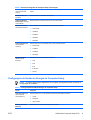 15
15
-
 16
16
-
 17
17
-
 18
18
HP Compaq dx2250 Microtower PC Guia de usuario
- Tipo
- Guia de usuario
Artigos relacionados
-
HP Elite 7000 Microtower PC Guia de usuario
-
HP Compaq dx2200 Microtower PC Guia de usuario
-
HP Compaq dx7400 Microtower PC Guia de usuario
-
HP Compaq dx2300 Microtower PC Guia de usuario
-
HP COMPAQ 6005 PRO MICROTOWER PC Guia de usuario
-
HP Compaq dc5850 Small Form Factor PC Guia de usuario
-
HP COMPAQ DC7900 CONVERTIBLE MINITOWER PC Guia de usuario
-
HP Compaq dx2450 Microtower PC Guia de usuario
-
HP COMPAQ 6000 PRO MICROTOWER PC Guia de usuario
-
HP Compaq dc7800 Ultra-slim Desktop PC Guia de usuario